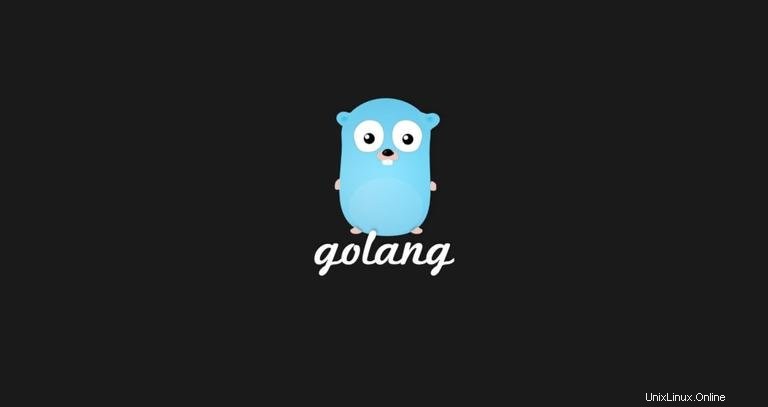
Go je moderní programovací jazyk s otevřeným zdrojovým kódem vytvořený společností Google, který se používá k vytváření spolehlivého, jednoduchého, rychlého a efektivního softwaru. Mnoho oblíbených aplikací, včetně Kubernetes, Docker, Teraform a Grafana, je napsáno v Go.
V tomto tutoriálu vás provedeme kroky nezbytnými ke stažení a instalaci Go na systém Debian 9.
Předpoklady #
Než budete pokračovat v tomto tutoriálu, ujistěte se, že jste přihlášeni jako uživatel s právy sudo.
Jak nainstalovat Go #
V době psaní tohoto článku je nejnovější stabilní verze Go verze 1.13. Před stažením tarballu navštivte oficiální stránku stahování Go a zkontrolujte, zda není k dispozici nová verze.
Při instalaci Go na Debian 9 postupujte podle následujících kroků:
-
Stahování Go.
Stáhněte si tarball Go pomocí následujícího příkazu wget:
wget https://dl.google.com/go/go1.13.linux-amd64.tar.gz -
Ověřování tarballu Go.
Použijte
sha256sumnástroj pro ověření kontrolního součtu staženého souboru:sha256sum go1.13.linux-amd64.tar.gz68a2297eb099d1a76097905a2ce334e3155004ec08cdea85f24527be3c48e856 go1.13.linux-amd64.tar.gzUjistěte se, že hash vytištěný z příkazu výše odpovídá hash na stránce Go downloads.
-
Extrahování tarballu Go.
Následující příkaz rozbalí tarball do
/usr/localadresář:sudo tar -C /usr/local -xzf go1.13.linux-amd64.tar.gz -
Upravte proměnnou cesty.
Nyní, když je extrahován tarball Go, musíme upravit
~/.profile$PATHproměnná prostředí, aby náš systém věděl, kde se nacházejí spustitelné binární soubory Go. To lze provést přidáním následujícího řádku do/etc/profile(pro celosystémovou instalaci) nebo do$HOME/.profilesoubor (pro aktuální uživatelskou instalaci):export PATH=$PATH:/usr/local/go/binUložte soubor a použijte novou proměnnou prostředí PATH na aktuální relaci shellu:
source ~/.profile
Otestujte instalaci #
Abychom otestovali, zda je Go na našem počítači správně nainstalována, nastavíme pracovní prostor a vytvoříme jednoduchý program „Ahoj světe“.
-
Vytvořte adresář pracovního prostoru
Ve výchozím nastavení je adresář pracovního prostoru nastaven na
$HOME/go, pro jeho vytvoření napište:mkdir ~/go -
Vytvořte jednoduchý soubor „Hello World“ Go.
Uvnitř pracovního prostoru vytvořte nový adresář
src/hellomkdir -p ~/go/src/helloa v tomto adresáři vytvořte soubor s názvem
~/go/src/hello/hello.gohello.gopackage main import "fmt" func main() { fmt.Printf("Hello, World\n") }Chcete-li se dozvědět více o hierarchii adresářů pracovního prostoru Go, navštivte stránku Dokumentace Go.
-
Sestavte soubor hello.go:
Chcete-li sestavit soubor, přejděte na
~/go/src/helloadresář a spusťtego build:cd ~/go/src/hellogo buildVýše uvedený příkaz vytvoří spustitelný soubor s názvem
hello. -
Spusťte spustitelný soubor:
Spustitelný soubor můžete spustit jednoduchým provedením příkazu níže:
./helloHello, WorldPokud vidíte stejný výstup jako ten výše, pak jste úspěšně nainstalovali Go.